Jenkins在linux伺服器上的安裝教學(圖)
- 黄舟原創
- 2017-05-27 10:07:292130瀏覽
Jenkins是用java編寫的開源持續整合工具,目前被國內外各公司廣泛使用。本章教大家如何在linux伺服器上安裝Jenkins。
Jenkins是用java編寫的開源持續整合工具,目前被國內外各公司廣泛使用。本章教大家如何在linux伺服器上安裝Jenkins。
一、取得一台linux伺服器
要在linux下方安裝git,首先你得先有一台linux伺服器,當小白,手邊的機器一定都是windows的,搞個虛擬機安裝對我這種小白簡直是折磨人;這裡使用最簡單的方式獲得一台linux伺服器,就是從阿里雲上租一台。鏡像選擇CentOS7.3 64位元。
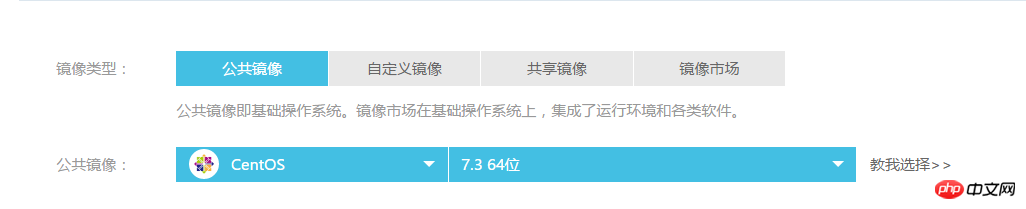
二、安裝jdk
Jenkins的運作需要依賴jdk,所以在安裝Jenkins之前我們得先把jdk裝上。沒有安裝經驗的同學可以參考我的另一篇在linux伺服器上安裝jdk的教學。傳送門:在linux伺服器上安裝jdk
三、yum安裝Jenkins
這裡推薦使用yum方式安裝Jenkins,最簡單方便。
yum的repos中預設是沒有Jenkins的,需要先將Jenkins儲存庫新增到yum repos。
sudo wget -O /etc/yum.repos.d/jenkins.repo https://pkg.jenkins.io/redhat-stable/jenkins.repo sudo rpm --import https://pkg.jenkins.io/redhat-stable/jenkins.io.key
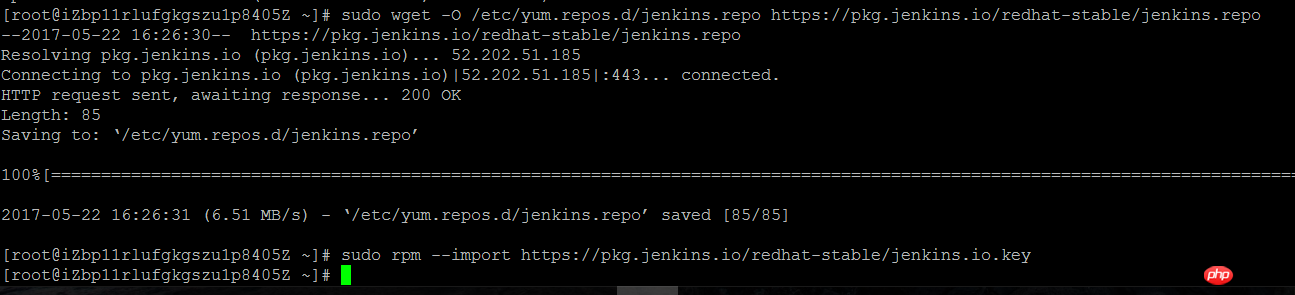
yum安裝Jenkins
yum install jenkins
接著就可以看到系統開始自動下載安裝。
出現提示是否下載的時候輸入y並按回車。
耐心等待安裝完成。
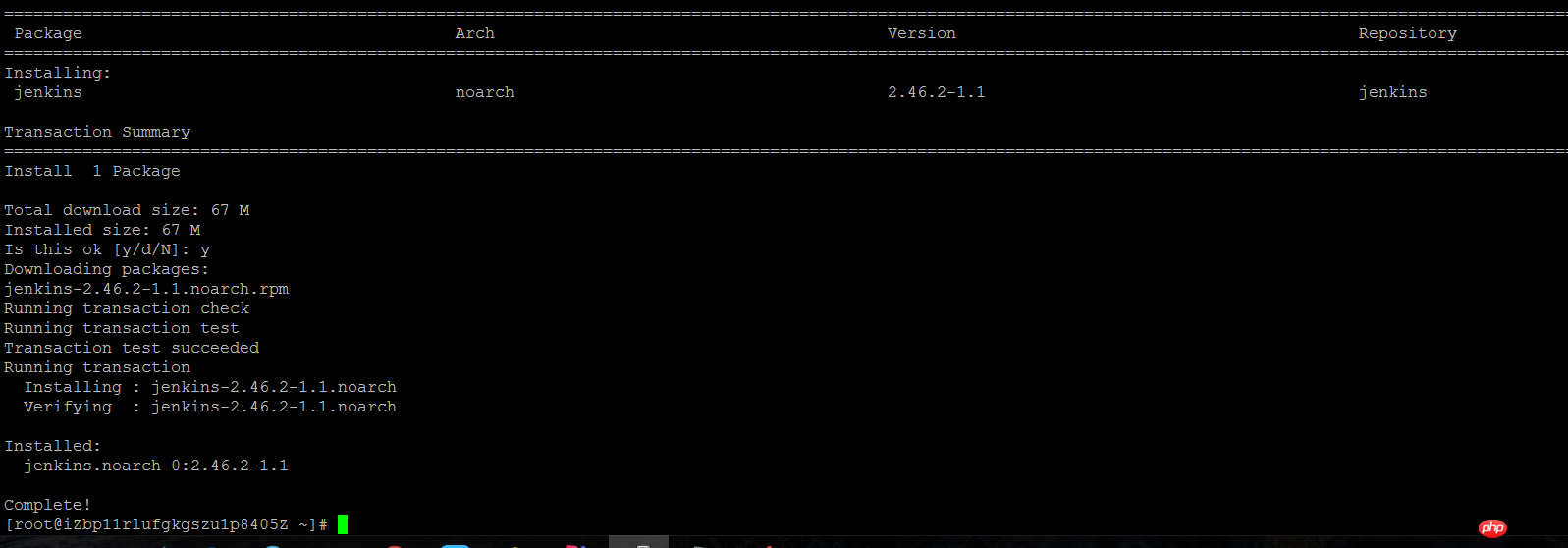
現在Jenkins已經安裝好了,不過啟動前最好稍微修改一下設定。預設情況是Jenkins是使用Jenkins用戶啟動的,但這個用戶目前系統並沒有賦予權限,這裡我們將啟動用戶修改為root;另外Jenkins預設端口是8080,這個跟tomcat的預設端口衝突,我們也修改一下默認端口。
輸入指令進入Jenkins設定檔
vi /etc/sysconfig/jenkins
#在設定檔中很容易找到
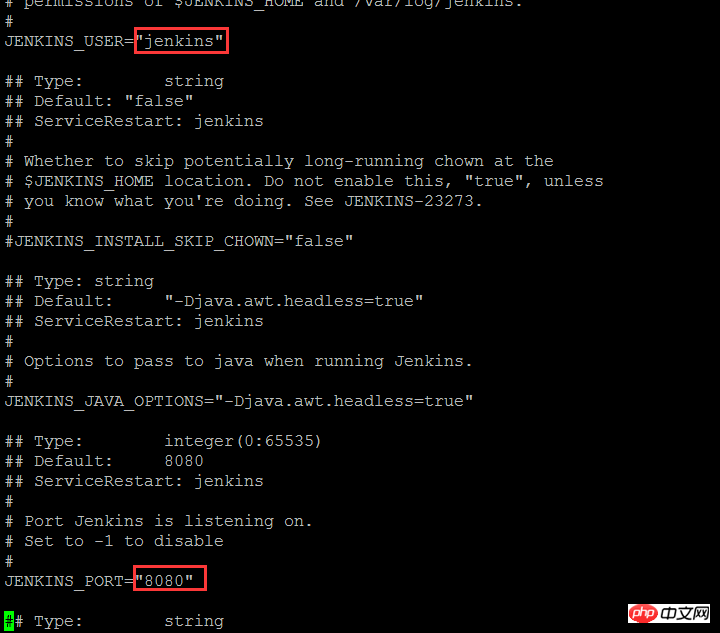
此處修改配置
JENKINS_USER="root" JENKINS_PORT="8081"
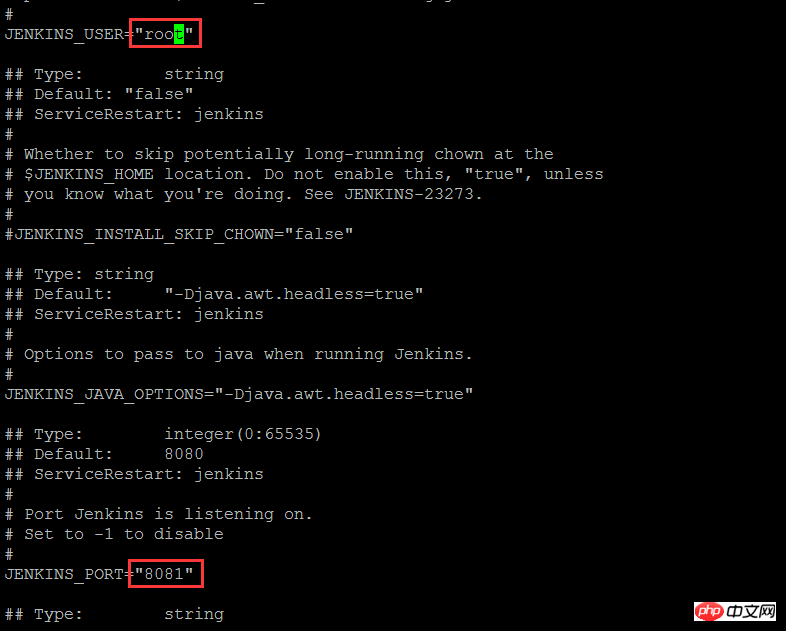
修改完配置後,儲存退出。
好了,現在設定檔也修改好了,可以啟動Jenkins了。
輸入啟動指令以啟動Jenkins服務。
service jenkins start

出現OK表示Jenkins啟動成功。
在瀏覽器輸入ip:8081進入Jenkins登入頁面。
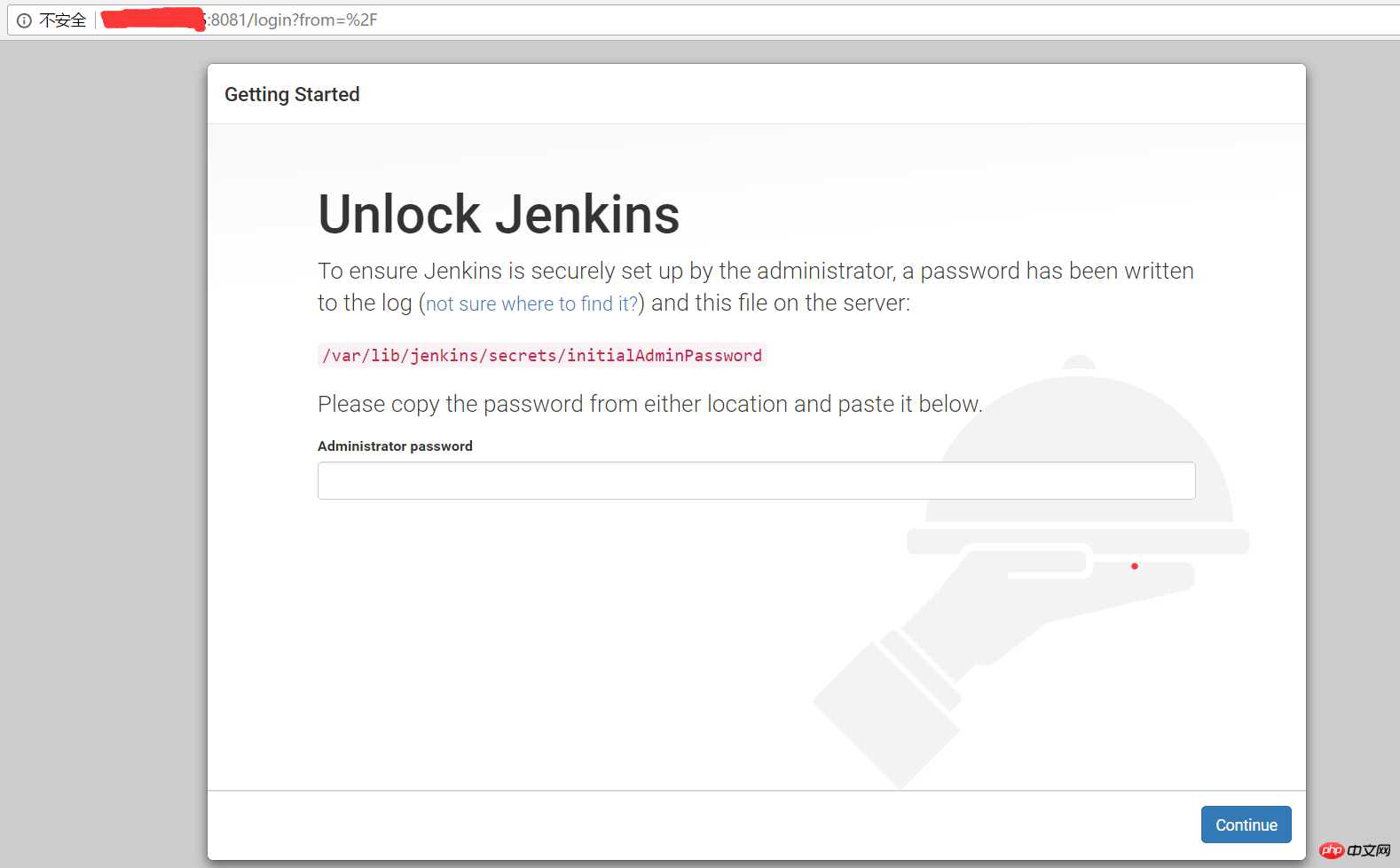
進入登入頁面後,Jenkins提示我們需要輸入超級管理員密碼來解鎖。根據提示,我們可以在/var/lib/jenkins/secrets/initialAdminPassword檔案裡找到密碼。
輸入指令以找到密碼。
tail /var/lib/jenkins/secrets/initialAdminPassword

找到密碼後,複製密碼,貼上到Jenkins解鎖頁面,點擊Continue繼續初始化設定。短暫的等待後,進入外掛安裝頁面。
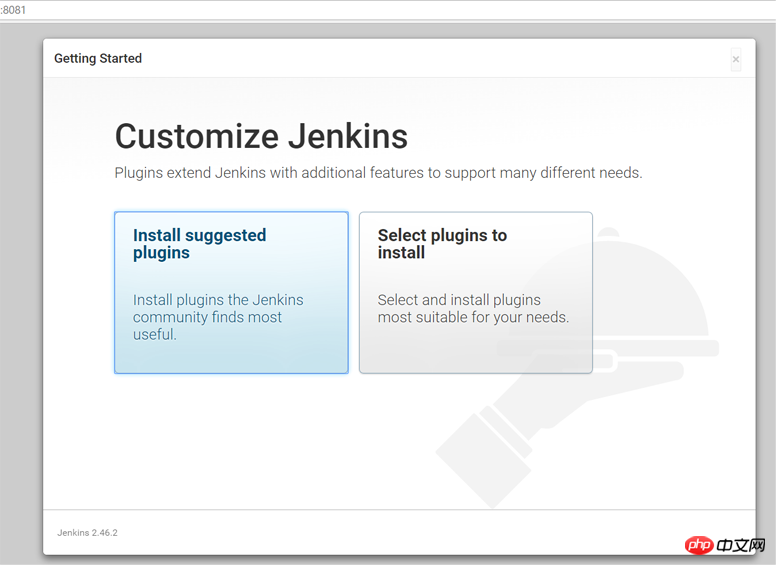
這裡我們點擊的Install suggested plugins,安裝預設插件,當然你也可以點擊另一個按鈕安裝指定的插件。
點擊後,頁面進入了外掛程式下載安裝頁面。
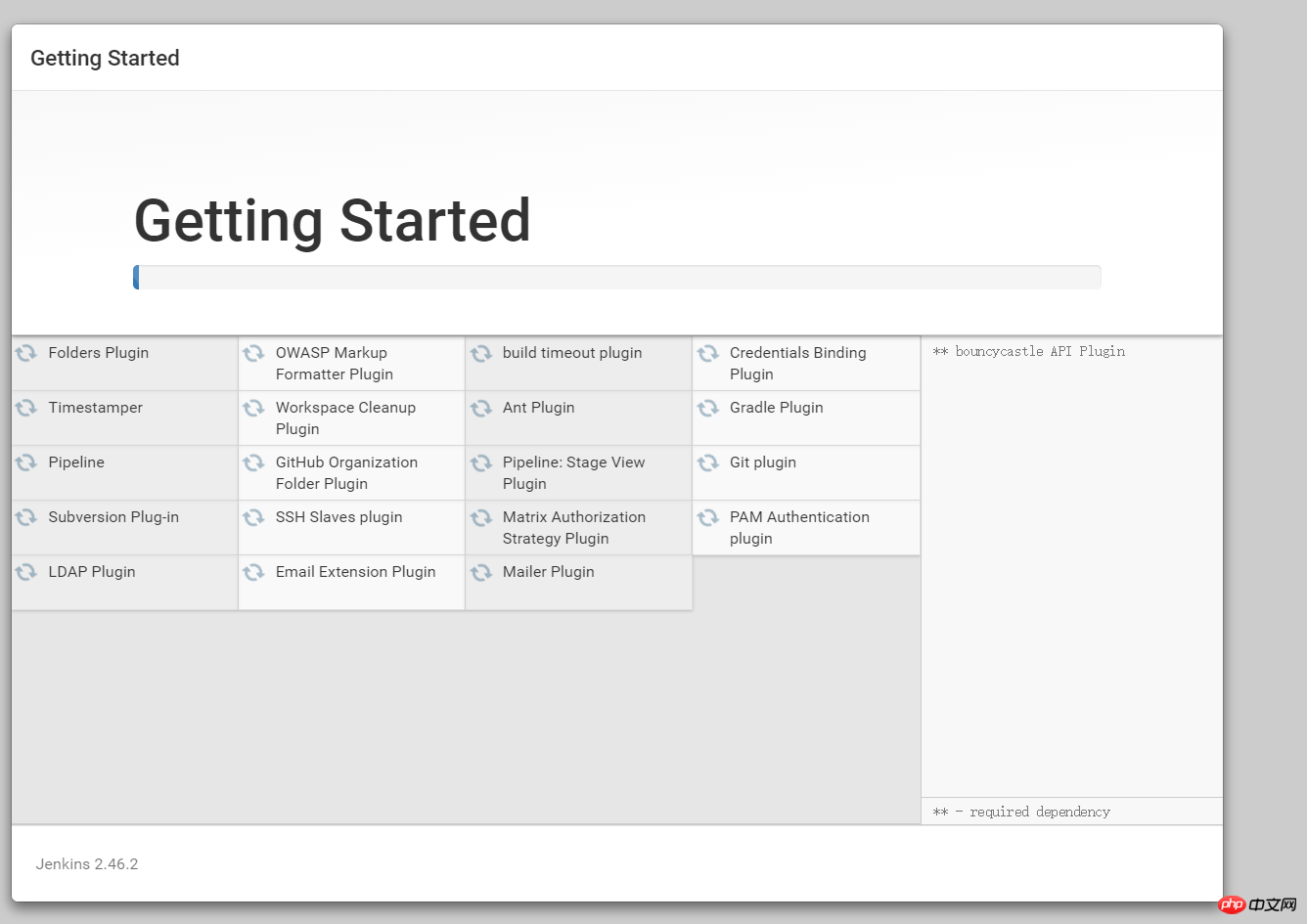
耐心等待全部安裝完成。安裝完成後,頁面自動進入了管理員帳號註冊頁面。
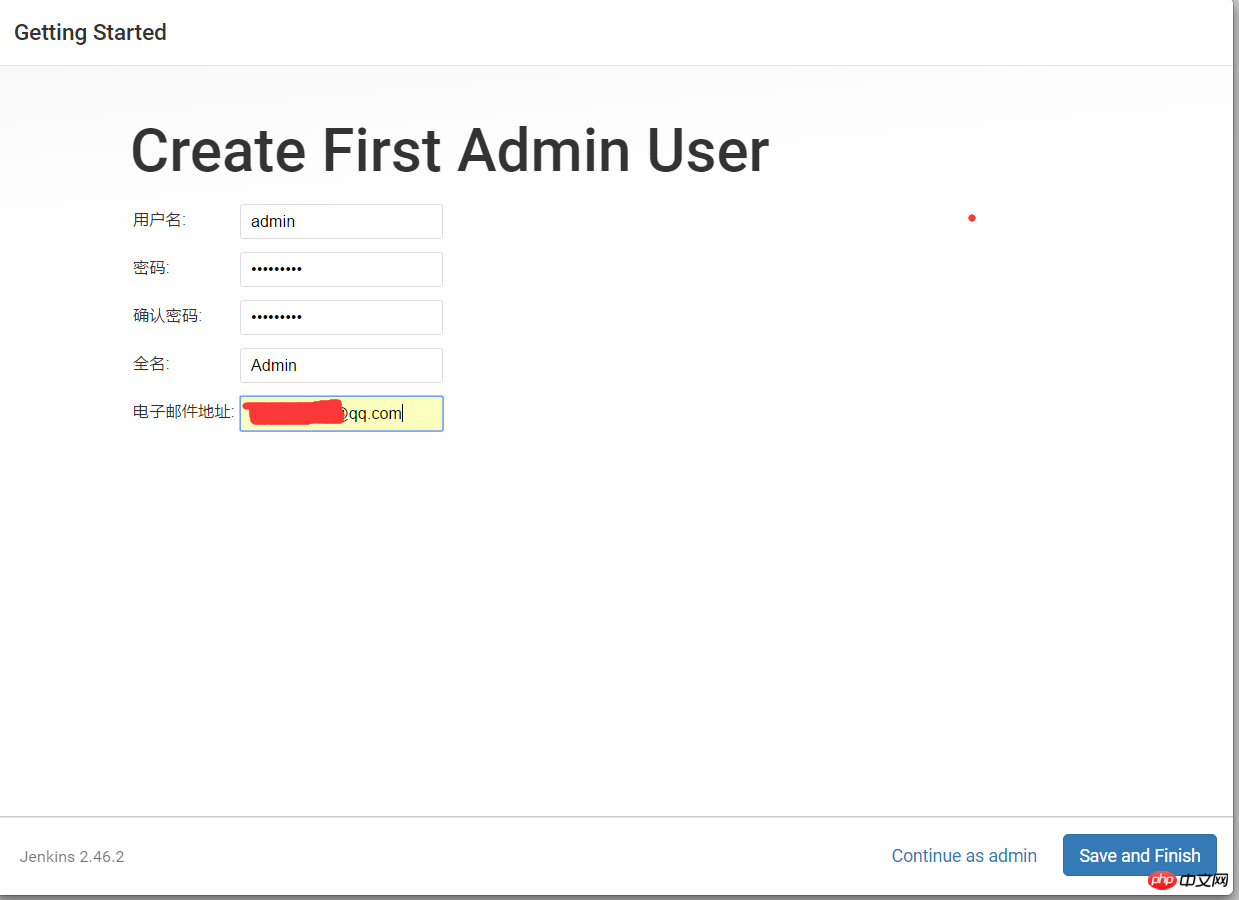
這個頁面大家一定都不陌生,自己輸入資訊註冊吧。輸入完訊息點擊Save and Finish。
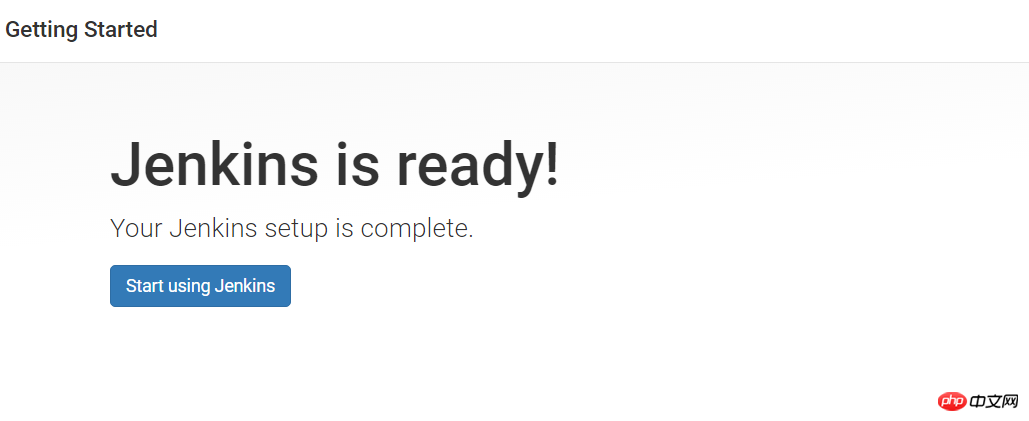
點選Start using Jenkins,進入Jenkins主頁。
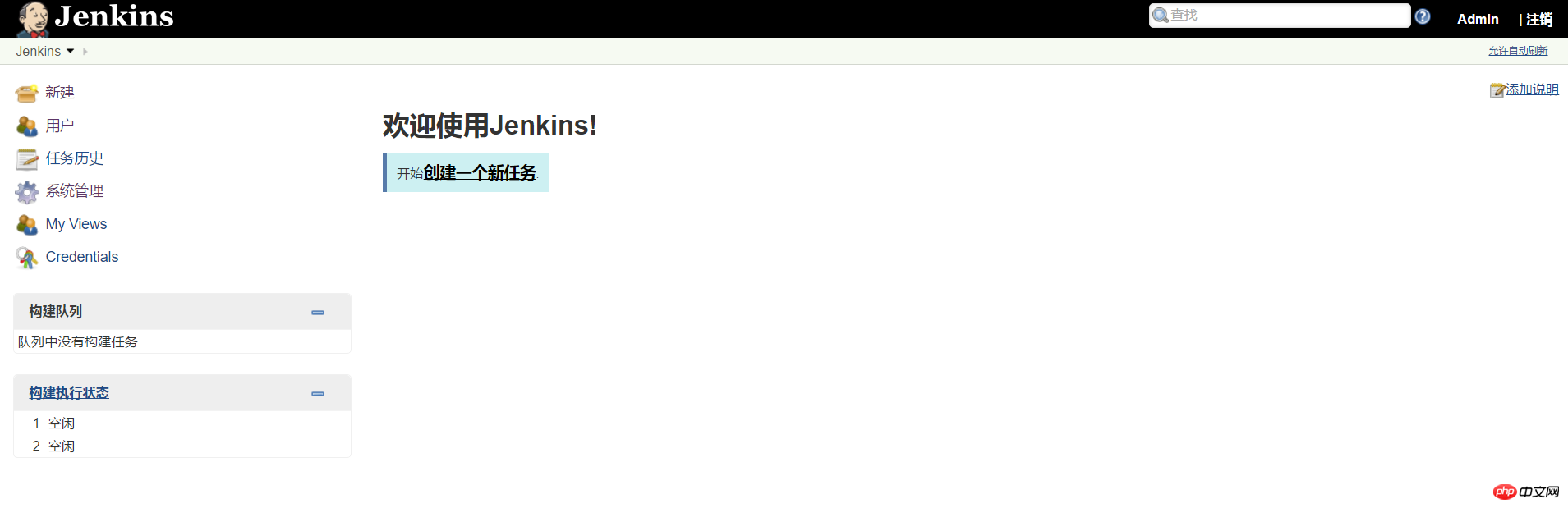
以上是Jenkins在linux伺服器上的安裝教學(圖)的詳細內容。更多資訊請關注PHP中文網其他相關文章!

